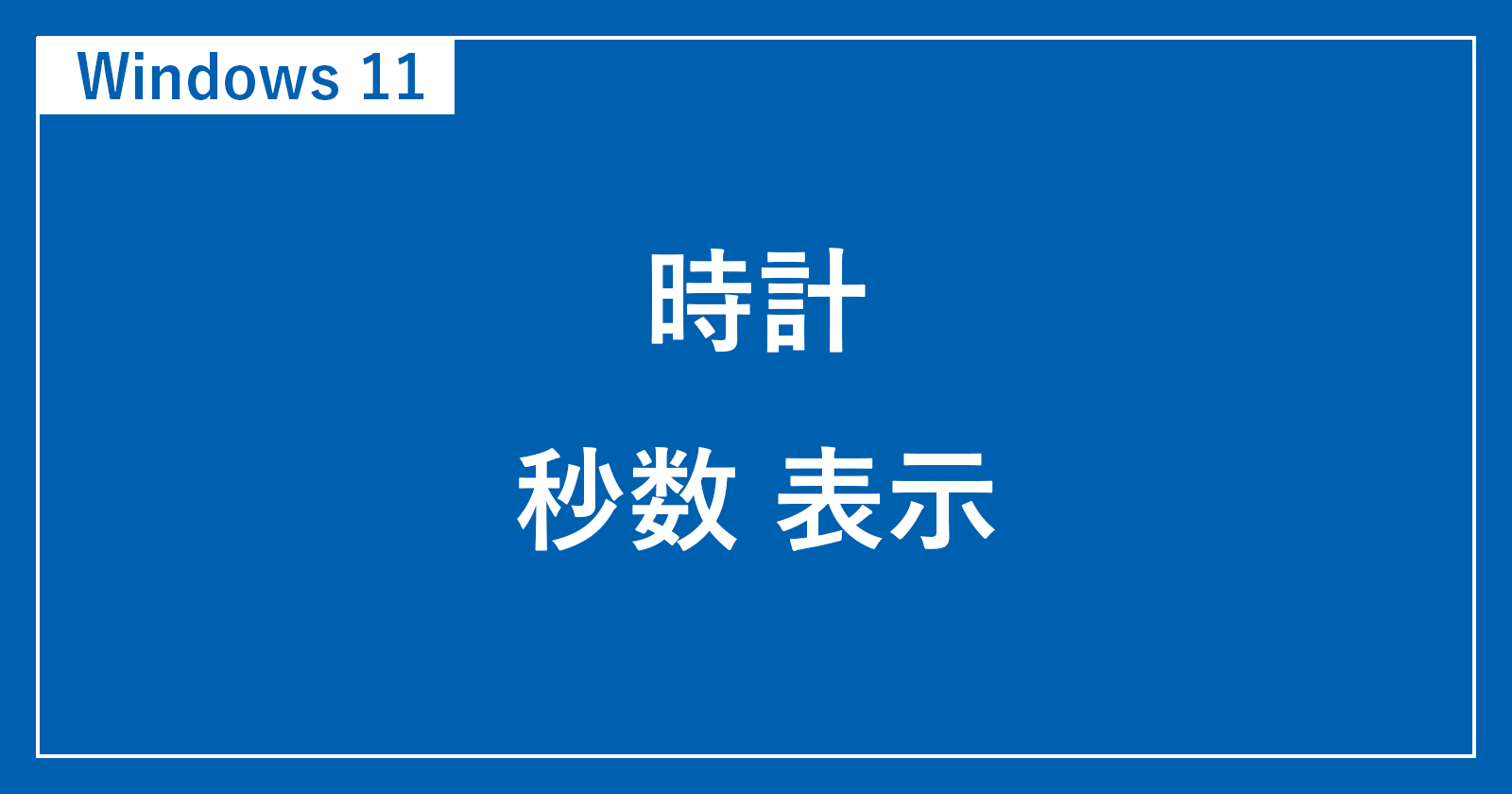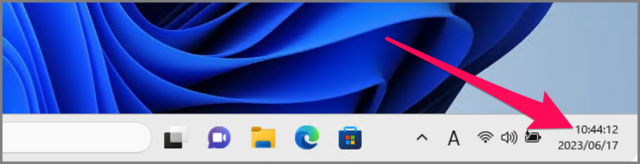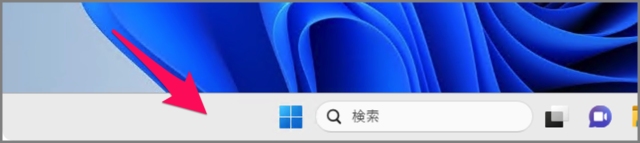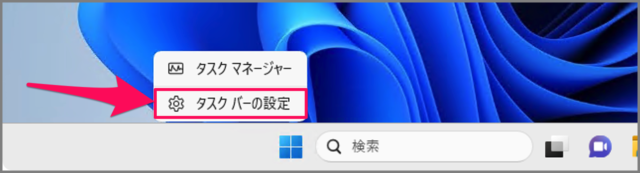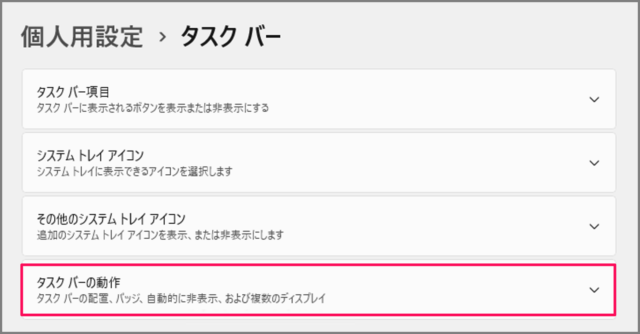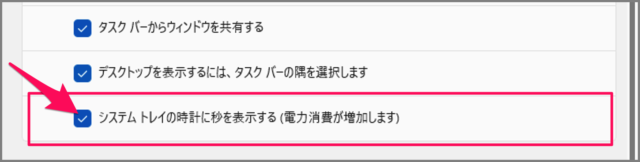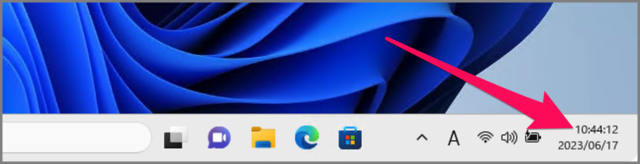目次
Windows 11 のタスクバーの時計に秒数を表示する方法を紹介します。
Windows 11 のタスクバーの時計には「秒数」を表示することができます。
ただし、電力消費が増加します。
ここでは Windows 11 のタスクバーの時計に秒数を表示する方法と表示できない場合の対処方法を紹介します。
タスクバーの時計に秒数を表示する方法は?
Windows 11 のタスクバーの時計に秒数を表示する方法は次の手順です。
-
[タスクバー] を右クリックする
デスクトップ下部にあるタスクバーの何もないところで、右クリックしましょう。 -
[タスクバーの設定] を選択する
メニューが表示されるので、[タスクバーの設定] を選択しましょう。 -
[タスクバーの動作] を選択する
タスクバーの設定です。 [タスクバーの動作] を選択しましょう。 -
タスクバーの時計に秒を表示する
[システムトレイの時計に秒を表示する] にチェックを入れましょう。 -
タスクバーの時計を確認する
タスクバーの時計を確認し、「秒数」が表示されていれば、OKです。
これで Windows 11 のタスクバーの時計に秒数を表示する方法の解説は終了です。
「秒数」を表示できない場合の対処方法
時計に秒数を表示できない場合は次の方法を試してみてください。
[スタートボタン] を右クリックし、 [設定] を選択します。
設定の左メニュー [Windows Update] を選択します。
[更新プログラムのチェック] をクリックします。
新しい更新プログラムが適用されることで、時計の秒数を表示することができます。
タスクバーの時計の秒数を削除する方法は?
Windows 11 のタスクバーの時計の秒数を削除し、元の設定に戻す方法は次の手順です。
デスクトップ下部にあるタスクバーの何もないところで、右クリックしましょう。
メニューが表示されるので、[タスクバーの設定] を選択しましょう。
[タスクバーの動作] を選択し、[システムトレイの時計に秒を表示する] のチェックを外しましょう。